Для этого переходим в раздел справочники, номенклатура.
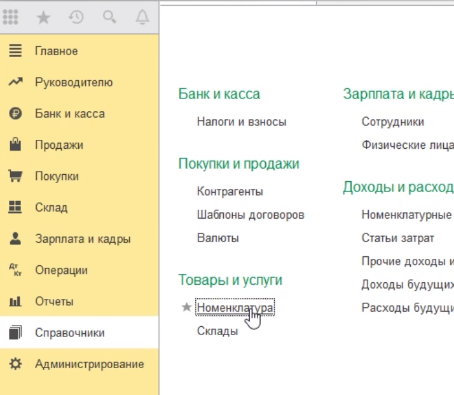
Здесь справочники для создания нового элемента номенклатуры. Нажимаем кнопочку создать.
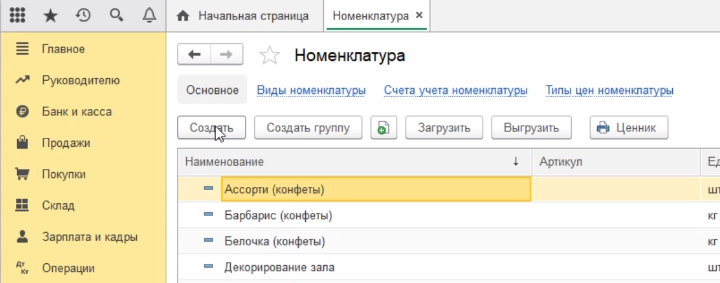
Что мы с вами обязательно должны заполнить. Первое мы должны указать вид номенклатуры. В программе уже созданы четыре вида номенклатуры - материалы, товары, услуги и услуги ЕНВД.
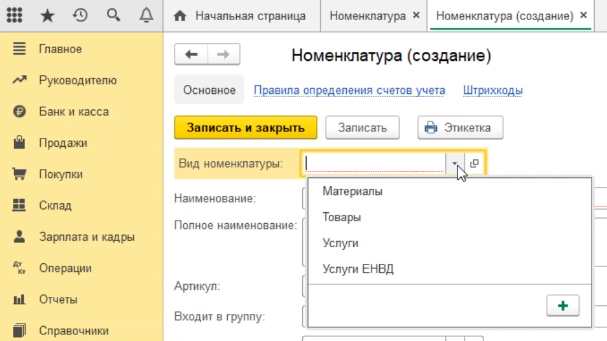
В нашем случае мы будем создавать товар. Выбираем вид номенклатуры – товар.
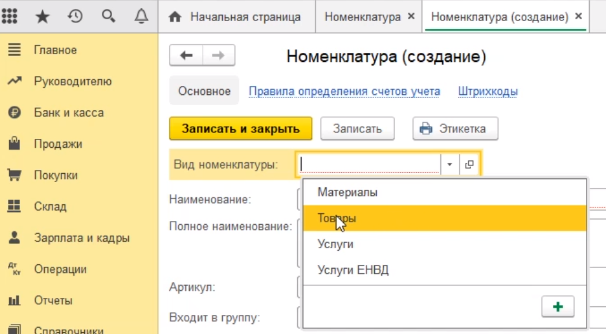
От вида зависит какие счета учета номенклатуры по умолчанию программа будет подставлять в документы. Далее заполняем наименование нашего товара. Например, конфеты Аленка.
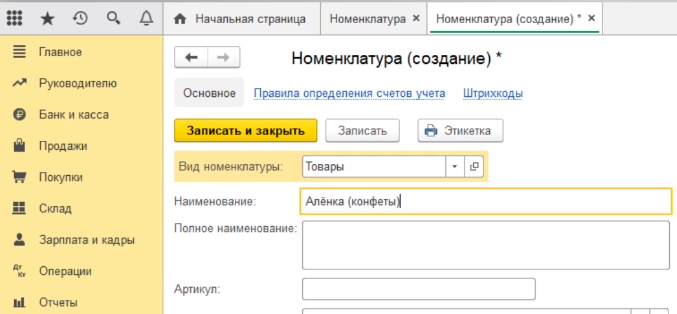
Это наименование, которое будет фигурировать в справочниках номенклатуры. Если мы хотим, чтобы в документах-накладных наименование было более развернутым и информативным мы соответственно вносим изменение в полное наименование таким образом, чтобы в документах печаталась нужная нам информация.
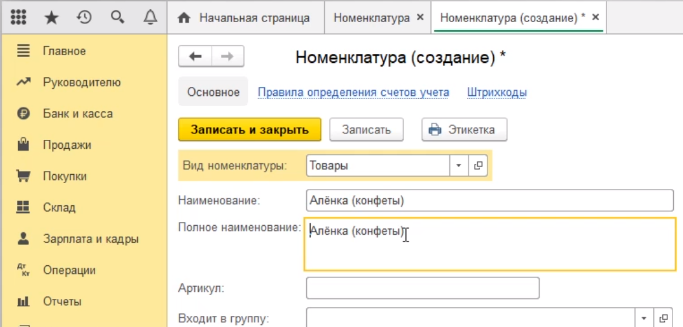
Далее единица измерения. Выставляем в каких единицах измерения будет вестись учет по этой номенклатуре.
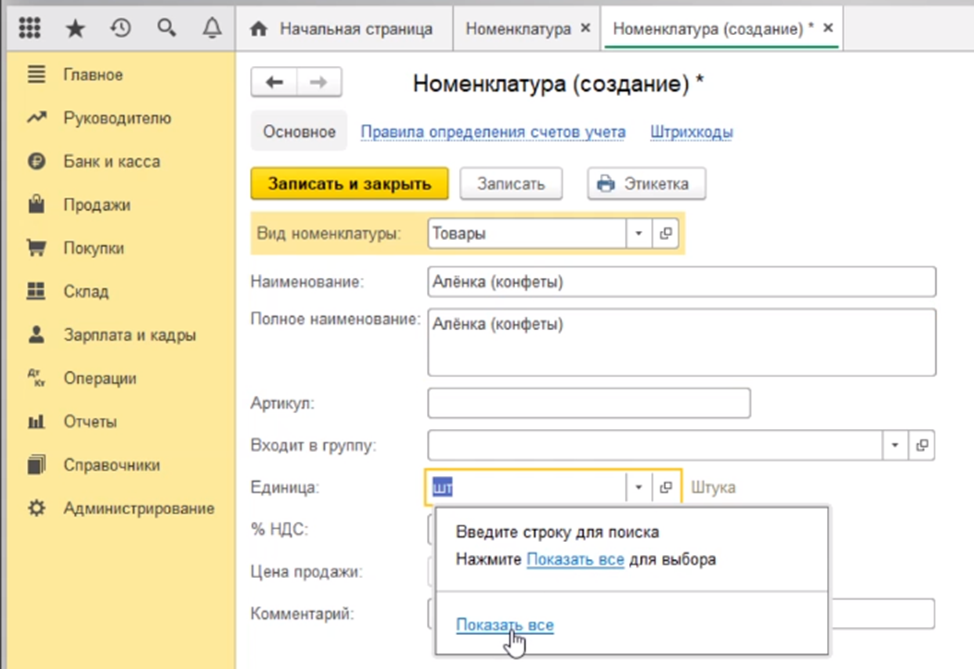
Это могут быть штуки, килограммы или другие единицы измерения, которые мы можем в этот классификатор добавить.
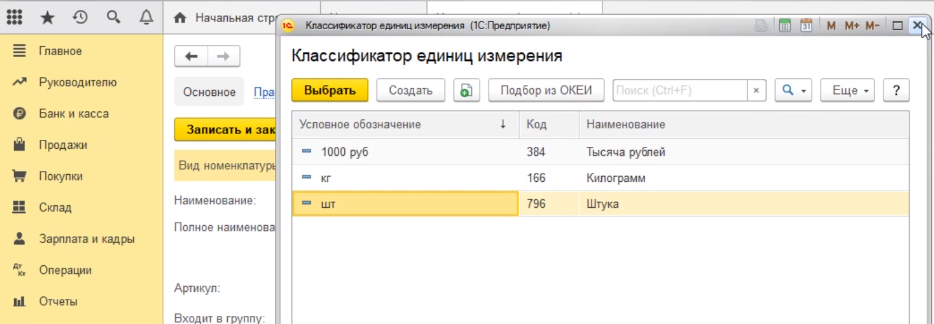
Ставка НДС. По умолчанию ставка поставлена программой - двадцать процентов. Соответственно, если у нас есть сомнение в правильности этой ставки, мы можем уточнить их по документам, которые нам предоставил поставщик. Та ставка НДС, которая в этих документах будет указана, мы можем эту ставку в изменения добавить. Это может быть и 10%, и 0%.
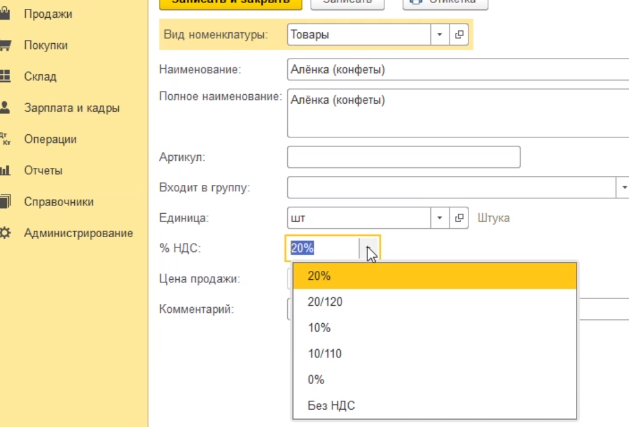
Мы с вами создали очередную номенклатурную позицию. Для того, чтобы записать ее в справочник нажимаем кнопку записать и закрыть.
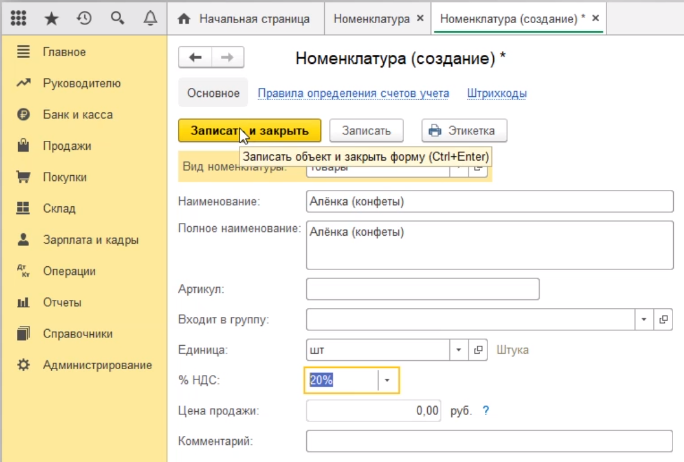
Видим, что у нас появился новый элемент - конфеты Аленка.
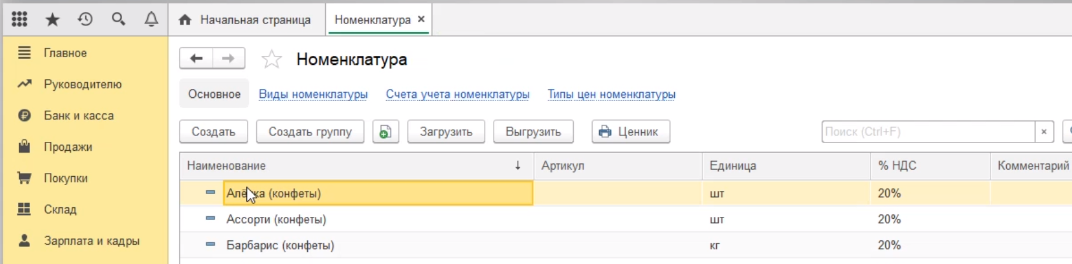
Если мы что-то забыли или ошибочно занесли, мы можем открыть этот элемент двойным кликом, внести необходимые исправления, дополнения, изменения. Далее нажимаем кнопку записать и закрыть.
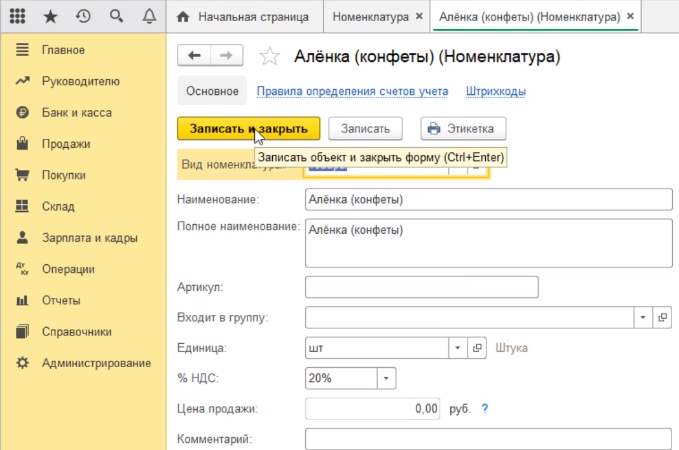
Остались вопросы? Обратитесь за помощью к консультантам 1С.




